用户在使用windows7系统的控制面板的时候,会发现有许多任务都需要通过多次点击相应的栏目,逐级点击才能够打开目标任务界面。比如在“控制面板”窗口中单击“用户帐户和家庭安全”→“用户帐户”→“管理其他帐户”→“创建一个新用户”,才能打开“新建立帐户”向导。对此,用户完全可以通过建立windows7的完全控制面板来进行简化。
具体操作步骤:
1、设置windows7显示已知文件类型的扩展名。
2、新建一个“完全控制面板”文件夹。为方便操作可以在win7桌面上新建。
鼠标右键→“新建”→“文件夹”,如图1所示:
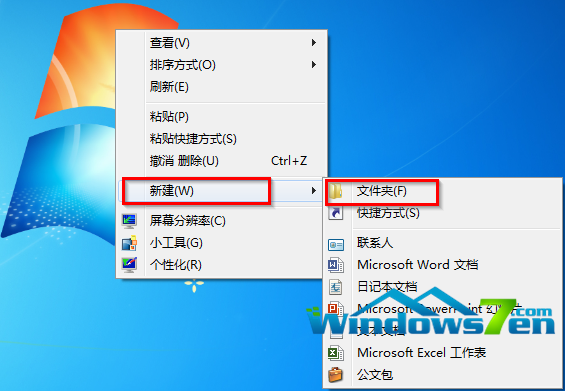
图1 新建文件夹
3、选中刚刚新建的文件夹,鼠标右键选择“重命名”,如图2所示:

图2 重命名
4、将文件夹更名为“完全控制面板.{ED7BA470-8E54-465E-825C-99712043E01C}”如图3所示:

图3 文件夹更名
5、双击打开“完全控制面板”图标,可以看到其中的内容如图4所示:
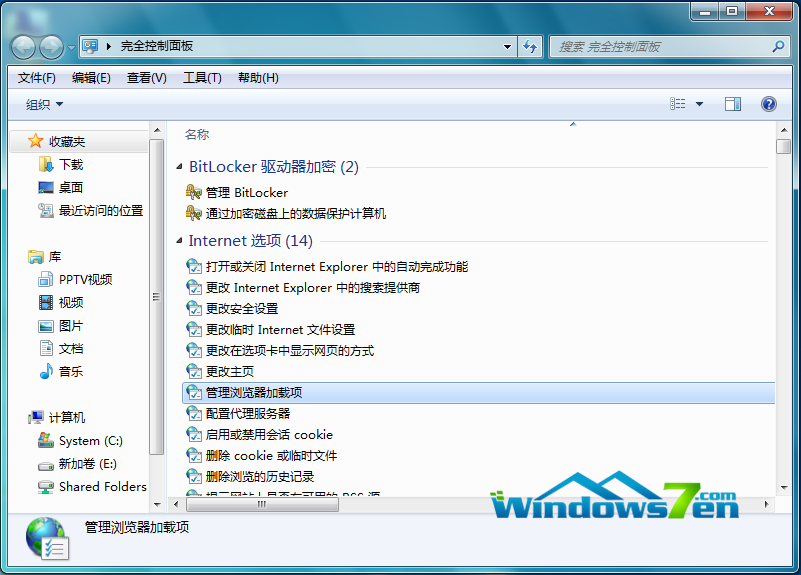
图4 完全控制面板内容
6、例如,双击打开里面的“管理BitLocker”,即可进入Bitlocker管理界面,进行磁盘加密操作。如图5所示:

图5 快捷打开Bitlocker
【温馨提示】创建的“完全控制面板”快捷方式,用户可以随时删除,不会影响到系统的运行。
Copyright ©2018-2023 www.958358.com 粤ICP备19111771号-7 增值电信业务经营许可证 粤B2-20231006